CAD2014绘制直线如何设定长度?
溜溜自学 室内设计 2021-06-22 浏览:2643
大家好,我是小溜,在我们日常工作中使用“CAD软件”会遇到各种各样的问题,不管是新手还是高手都会遇到自己不知道的问题,比如“CAD2014绘制直线如何设定长度?”,下面小编就讲解一下怎么解决该问题吧,此教程共分为6个步骤,小编用的是联想天逸台式电脑,电脑操作系统版本以Win7为例,希望能帮助到各位小伙伴!
工具/软件
电脑型号:联想(Lenovo)天逸510S
操作系统:Windows7
软件名称:CAD2014
步骤/教程
1、首先,开启AutoCAD2014,进入到经典工作区,直接在CAD绘图区绘制一条指定长度的直线。
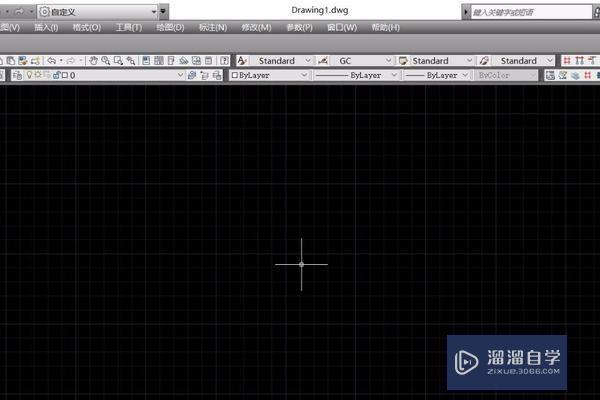
2、直接输入“直线”绘制命令快捷键“L”(LINE),按下空格键确定,进入到直线绘制命令,开始绘制直线。
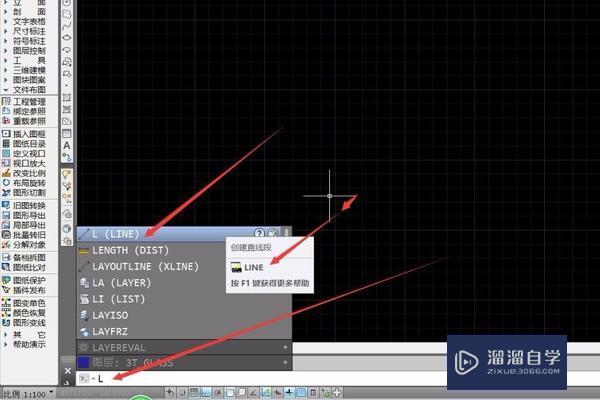
3、使用鼠标左键单击AutoCAD绘图区上的任意一点,作为直线的起点,此时可以自由拖动鼠标绘制直线。

4、输入对直线线条的限制“@直线长度数值”+“<直线角度数值”,指定直线的长度数值和角度数值。
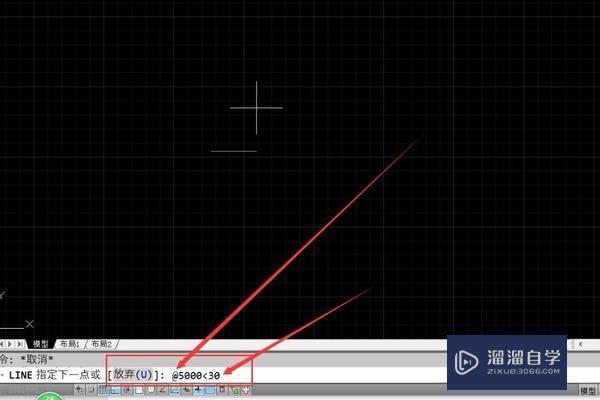
5、数据输入完成后,直接按下空格键确定输入数据,系统就会根据输入的数据,自动输出对应的长度和角度直线。
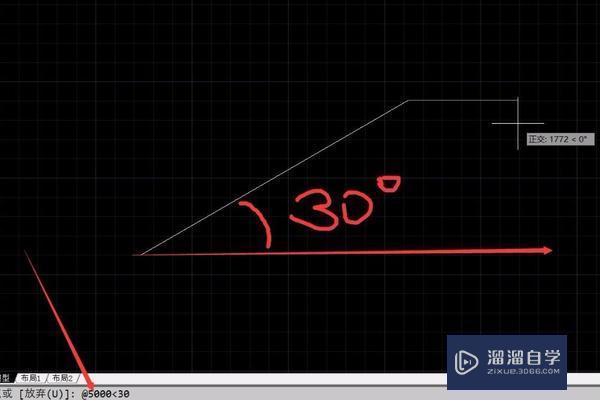
6、选中系统自动输出的直线,按下“Ctrl+1”,系统弹出特性窗口,即可在特性一栏中,看到直线的长度和角度,与设置的长度、角度数值相同。
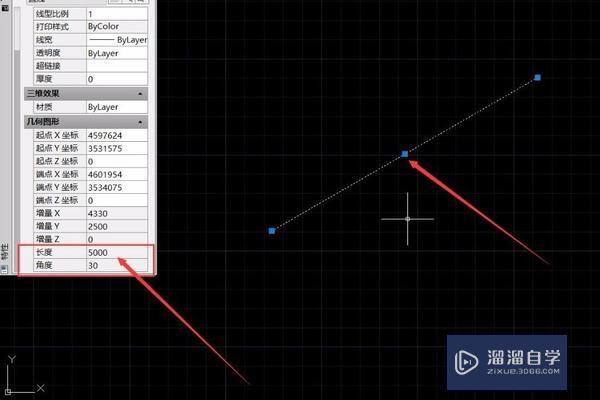
相关文章
距结束 06 天 07 : 27 : 22
距结束 01 天 19 : 27 : 22
首页









